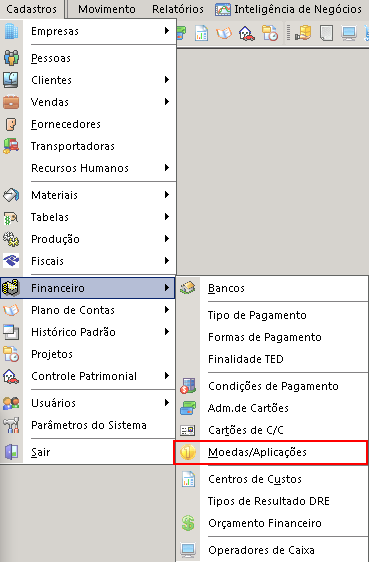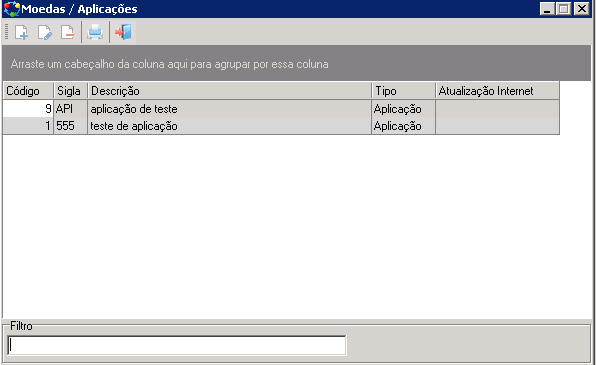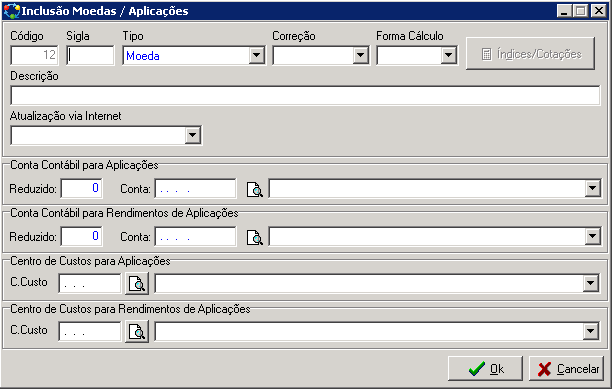Mudanças entre as edições de "Moedas e Aplicações"
De ERP Wiki
m (Protegido "Moedas e Aplicações" ([Editar=Permitir apenas administradores] (indefinidamente) [Mover=Permitir apenas administradores] (indefinidamente))) |
|||
| (9 revisões intermediárias por 5 usuários não estão sendo mostradas) | |||
| Linha 30: | Linha 30: | ||
*'''Correção: '''Tipo de correção aplicada sobre aplicações.(esse campo só permite formatação se o tipo estiver definido como "Aplicação". | *'''Correção: '''Tipo de correção aplicada sobre aplicações.(esse campo só permite formatação se o tipo estiver definido como "Aplicação". | ||
| − | **'''Fator''': É um multiplicador | + | **'''Fator''': É um multiplicador. |
**'''Índice''': É um índice de reajuste. | **'''Índice''': É um índice de reajuste. | ||
| Linha 41: | Linha 41: | ||
*'''Conta contábil (2 campos):''' Aqui temos dois campos para as conta contábeis, o primeiro para atrelar o cadastro (se for aplicação) e segundo para os rendimentos desse cadastro; | *'''Conta contábil (2 campos):''' Aqui temos dois campos para as conta contábeis, o primeiro para atrelar o cadastro (se for aplicação) e segundo para os rendimentos desse cadastro; | ||
*'''Centro de Custos(2 campos):''' Conforme instruções do campo anterior, só vai mudar o fato de estarmos atrelando um centro de custos ao invés de uma conta contábil. | *'''Centro de Custos(2 campos):''' Conforme instruções do campo anterior, só vai mudar o fato de estarmos atrelando um centro de custos ao invés de uma conta contábil. | ||
| + | |||
| + | Após o preencher as informações e gravar, o registro cadastrado fica disponível para uso do usuário. | ||
Edição atual tal como às 17h24min de 11 de abril de 2024
Caminho
Cadastro > Financeiro > Moedas/Aplicações
Definição
Neste módulo é possível cadastrar moedas diferentes, e tipos de aplicação, as quais poderão ser usadas no decorrer da utilização do sistema pelo usuário.
Inclusão
Para fazer uma inclusão, após abrir o módulo, devemos clicar no ícone de inclusão(folha com sinal de adição).
Vamos então fazer o preenchimento dos campos. Legenda:
- Código: Código do cadastro no sistema;
- Sigla: Aqui o usuário pode definir uma sigla para esse cadastro;
- Tipo: Aqui é o campo onde o usuário vai definir se o cadastro é uma Moeda, Índice ou Aplicação.
- Aplicação: É o tipo de aplicação que a empresa está fazendo: CDB, CDI, Poupança, etc - Usado no módulo de aplicações.
- Índice: É um índice para ter no cadastro: IGP-M, IPC, etc. - não é usado no sistema - somente para registro
- Moeda: É uma moeda: Dólar, Peso, Euro, etc. - usada em algumas partes da importação/exportação.
- Correção: Tipo de correção aplicada sobre aplicações.(esse campo só permite formatação se o tipo estiver definido como "Aplicação".
- Fator: É um multiplicador.
- Índice: É um índice de reajuste.
- Foma de Cálculo:Aqui o usuário define a forma de cálculo a usar nesse cadastro, selecionando uma das duas opções existentes;
- Direta: Pega o fator/índice direto do cadastro da moeda
- CDI: Pega o índice calculando no padrão CDI pelo cadastro da moeda no sistema.
- Descrição: Nome ou descrição para seu cadastro;
- Atualização Via Internet: Este foi descontinuado pelo provedor de serviços.
- Conta contábil (2 campos): Aqui temos dois campos para as conta contábeis, o primeiro para atrelar o cadastro (se for aplicação) e segundo para os rendimentos desse cadastro;
- Centro de Custos(2 campos): Conforme instruções do campo anterior, só vai mudar o fato de estarmos atrelando um centro de custos ao invés de uma conta contábil.
Após o preencher as informações e gravar, o registro cadastrado fica disponível para uso do usuário.